/https://bin.smyk.com/media/static/Styl%20%C5%BCycia/blokada_rodzicielska.jpg) Wielu rodziców, chcąc zadbać o dobro dziecka, zastanawia się nad tym, jak w mądry sposób kontrolować zachowanie pociechy w sieci. Jednym ze sposobów na ograniczenie niebezpiecznych treści jest blokada rodzicielska. YouTube, jako najpopularniejsza platforma z krótkimi filmami, posiada oczywiście specjalne zabezpieczenia niepożądanych kanałów i materiałów wideo. Sprawdź, jak włączyć i jak wyłączyć kontrolę rodzicielską na YouTube.
Wielu rodziców, chcąc zadbać o dobro dziecka, zastanawia się nad tym, jak w mądry sposób kontrolować zachowanie pociechy w sieci. Jednym ze sposobów na ograniczenie niebezpiecznych treści jest blokada rodzicielska. YouTube, jako najpopularniejsza platforma z krótkimi filmami, posiada oczywiście specjalne zabezpieczenia niepożądanych kanałów i materiałów wideo. Sprawdź, jak włączyć i jak wyłączyć kontrolę rodzicielską na YouTube.
Kontrola rodzicielska – YouTube bez tajemnic
Oprócz bajek, piosenek i innych edukacyjnych materiałów dzieci mogą natknąć się na YouTubie na treści o charakterze pornograficznym, promujące zachowania ryzykowne (streamerzy chwalący się spożywaniem alkoholu i narkotyków) czy materiały nasycone wulgaryzmami, a także przemocą. Na szczęście obecność blokady rodzicielskiej pozwala skutecznie oddzielić codzienne, rozwojowo–rozrywkowe działania maluchów od całej reszty niepożądanych filmików. Jak wyselekcjonować korzystne dla dzieci materiały?
Jak włączyć kontrolę rodzicielską na YouTube na komputerze?
Sposobem na bezpieczne przeglądanie danych na platformie jest filtr nazywany Trybem ograniczonego dostępu. Wystarczy, że zalogujesz się na konto YouTube i klikniesz w ikonkę (Twoje zdjęcie profilowe), która znajduje się na górze z prawej strony. Po rozwinięciu listy na samym dole znajduje się wspomniany filtr. Po jego naciśnięciu pozycja suwaka zmieni się z wyłączonej na włączoną. Warto wiedzieć, że zmiana ta dotyczy tylko konkretnej, używanej właśnie przeglądarki internetowej. Jeśli dziecko używa ich kilka, trzeba powtórzyć ten zabieg. Jeśli chcesz dezaktywować filtr, zmień ustawienie suwaka na wyłączone.
Blokada rodzicielska. YouTube na innych urządzeniach: smartfonach i tabletach
Po zalogowaniu się do serwisu YouTube w aplikacji lub stronie mobilnej trzeba kliknąć ikonkę trzech kropek (Więcej) i wybrać opcję Ustawienia – znajduje się ona na samym dole. Naciśnij Ogólne i aktywuj Tryb ograniczonego dostępu – filtr treści został właśnie włączony. Jedyny wyjątek stanowi włączanie trybu ograniczonego dostępu w aplikacji na urządzeniach z systemem iOS. W takim przypadku w ostatnim kroku, aby aktywować blokadę, trzeba nacisnąć opcję ścisły.
Blokada rodzicielska. YouTube Kids jako alternatywa dla kontroli mamy i taty
Kiedy chcesz zyskać niemal 100%–ową pewność, że dziecko nie napotka żadnych niewłaściwych treści, rozwiązaniem może być zainstalowanie aplikacji YouTube Kids. Jest to opcja przeznaczona dla młodszych dzieci – do 7 roku życia. Edukacyjne filmiki z ulubionymi bohaterami, wesołe piosenki czy materiały uczące języka angielskiego są tam na wyciągnięcie ręki.
Co ciekawe, w „dziecięcej” wersji YouTube możesz:
- samodzielnie ustawić czas, jaki Twoje dziecko spędzi przed ekranem;
- wyłączyć możliwość wyszukiwania;
- sprawdzić historię;
- wybrać, które dokładnie materiały będą mu pokazywane (z kategorii Maluchy, Młodsze lub Starsze).
Wszystkie wymienione opcje są dostępne po wykonaniu czynności w tej kolejności: naciśnięcie symbolu kłódki w rogu ekranu – podanie wyniku mnożenia lub niestandardowego, wcześniej wybranego kodu dostępu – wybór Ustawień oznaczonych ikonką koła zębatego.
Podsumowanie: kontrola rodzicielska – Youtube na tak czy na nie?
Blokada rodzicielska na YouTubie to jeden ze sposobów na uczynienie korzystania z internetu przez maluchy i nieco starsze dzieci bezpieczniejszym. Nie powinna ona jednak zastąpić zwykłej rozmowy z przyszłym nastolatkiem na temat jego zainteresowań i ulubionych form spędzania wolnego czasu. Ciekawość tego, kim jest dziecko i poszanowanie jego odrębności może śmiało iść w parze z technologiczną biegłością rodzica.
Oprac. Agnieszka Kulig-Kozłowska

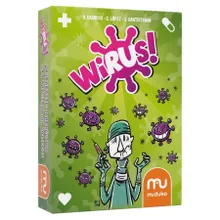



/https://bin.smyk.com/media/static/PORADY/alice_in_wonderland%201%202.jpg)

/https://bin.smyk.com/media/static/PORADY/SMYK_AW2022_BTSsport_prawa%20do%2006.2025_1844%201.jpg)



/https://bin.smyk.com/media/static/Dziecko/przechowywanie%20zabawek_SMYK.jpg)
/https://bin.smyk.com/media/static/Styl%20%C5%BCycia/od_ilu_lat_jest_tiktok_0.jpg)
/https://bin.smyk.com/media/static/Dziecko/minionki.jpg)

/https://bin.smyk.com/media/static/PORADY/wiazenie_butow%201%201.jpg)
/https://bin.smyk.com/media/static/Dziecko/artykuly_klocki.jpg)

/https://bin.smyk.com/media/static/Dziecko/netflix_dla_dzieci.jpg)

/https://bin.smyk.com/media/static/Styl%20%C5%BCycia/BTS_wszyscy_cz%C5%82onkowie_zespo%C5%82u_smyk.jpg)
